电脑游戏在运行过程中可能会遇到各种问题,其中之一就是参数错误。参数错误可能导致游戏无法正常运行或者出现卡顿、闪退等问题。本文将介绍一些修复电脑游戏参数...
2025-08-17 158 修复
U盘在我们日常使用电脑的过程中扮演着重要的角色,然而,有时我们会遇到U盘损坏的情况,导致电脑无法正确识别U盘。这个问题对我们来说是非常头疼的,因为它会影响我们的数据传输和存储。在本文中,我们将介绍一些有效的方法来修复因U盘损坏而导致电脑无法识别的问题。
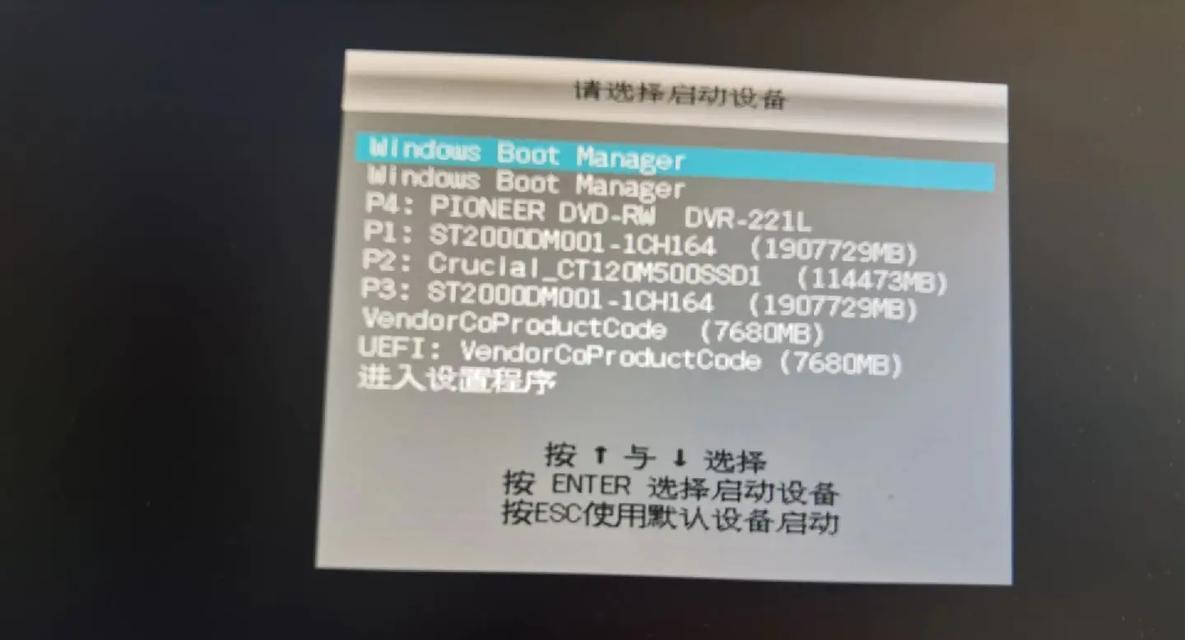
检查U盘连接和端口
更换USB接口
检查电脑管理器
使用设备管理器修复
重新安装U盘驱动程序
使用磁盘管理工具
运行病毒扫描程序
尝试在不同的电脑上连接U盘
使用命令提示符修复
尝试U盘格式化
使用数据恢复工具
找专业数据恢复公司求助
保持良好的使用习惯
备份重要数据
购买可靠的U盘
1.检查U盘连接和端口:首先检查U盘是否插好,并确保插入电脑的USB端口没有松动或损坏。
2.更换USB接口:如果U盘仍然无法识别,尝试将U盘插入不同的USB接口,以确认是否为接口问题。
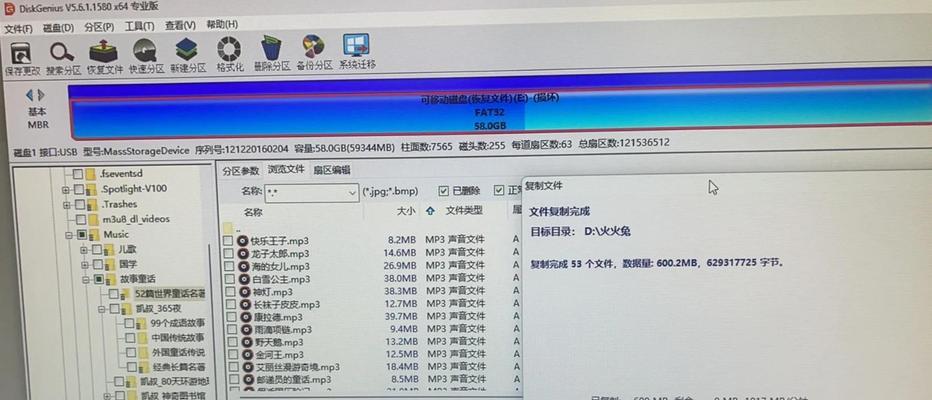
3.检查电脑管理器:在开始菜单中搜索“电脑管理器”,打开后在“磁盘驱动器”下查看是否显示U盘。
4.使用设备管理器修复:在设备管理器中找到U盘驱动器,右键点击并选择“卸载设备”,然后重新插入U盘,让电脑重新安装驱动程序。
5.重新安装U盘驱动程序:从U盘制造商的官方网站下载并安装最新的驱动程序,然后重新插入U盘进行测试。
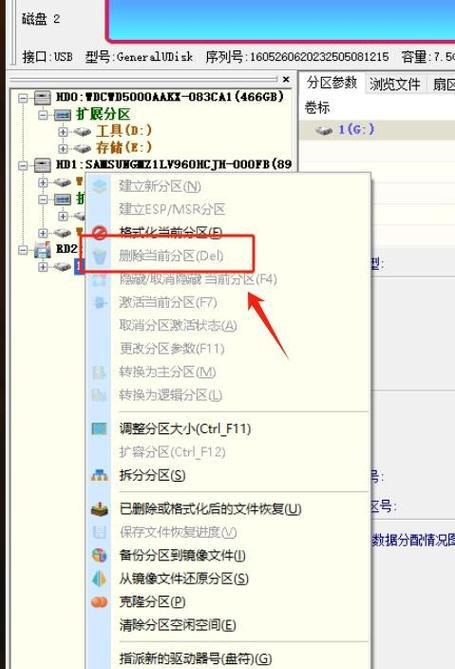
6.使用磁盘管理工具:打开磁盘管理工具,找到U盘,并尝试更改驱动器号码或分区格式来修复问题。
7.运行病毒扫描程序:使用权威的病毒扫描程序对U盘进行全面扫描,以确定是否有恶意软件导致电脑无法识别U盘。
8.尝试在不同的电脑上连接U盘:将U盘插入其他电脑,以确认是否仅仅是与您的电脑有关。
9.使用命令提示符修复:按下Win+R打开运行窗口,输入"cmd"并按下回车键,然后在命令提示符中输入"chkdsk/fX:"(X代表U盘所在的盘符),然后按下回车键,让系统自动检查和修复U盘的错误。
10.尝试U盘格式化:如果U盘中没有重要数据,可以尝试将其格式化为FAT32或NTFS格式,以重新使其可用。
11.使用数据恢复工具:如果U盘中有重要数据,可以尝试使用专业的数据恢复工具来恢复损坏的文件。
12.找专业数据恢复公司求助:如果数据对您来说非常重要,并且您无法自行修复U盘问题,可以考虑寻求专业数据恢复公司的帮助。
13.保持良好的使用习惯:避免频繁拔插U盘和在未安全移除之前直接拔出U盘,这样可以减少损坏的风险。
14.备份重要数据:定期备份U盘中的重要数据,以防止数据丢失。
15.购买可靠的U盘:选择有良好口碑和质量保证的U盘品牌,可以减少U盘损坏的概率。
当我们遇到U盘损坏导致电脑无法识别的问题时,不要惊慌,可以尝试一些简单的修复方法,如检查连接、更换USB接口和驱动程序等。如果问题仍然存在,可以尝试更高级的修复方法或寻求专业帮助。重要的是,我们应该保持良好的使用习惯,并备份重要的数据,以防止数据丢失。购买可靠的U盘也能减少损坏的风险。
标签: 修复
相关文章
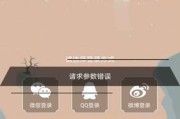
电脑游戏在运行过程中可能会遇到各种问题,其中之一就是参数错误。参数错误可能导致游戏无法正常运行或者出现卡顿、闪退等问题。本文将介绍一些修复电脑游戏参数...
2025-08-17 158 修复
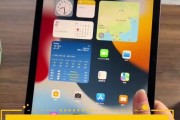
在日常使用中,我们经常会遇到平板电脑出现系统错误的情况。这些错误可能导致设备运行缓慢、应用程序无法正常启动,甚至系统崩溃等问题。为了解决这些问题,本文...
2025-08-17 174 修复

在使用电脑时,我们经常会遇到硬盘出现错误的情况,而chkdsk是Windows系统中用于检测和修复硬盘错误的命令。本文将详细介绍如何通过电脑chkds...
2025-07-27 159 修复

笔记本电脑在我们日常生活中扮演着重要的角色,但随着时间的推移,它们可能会出现各种问题。不要急着丢弃老旧的笔记本,因为本文将为您介绍一些简单而实用的修复...
2025-07-24 170 修复

随着科技的发展,笔记本电脑已经成为我们生活中不可或缺的一部分。然而,有时候我们可能会遇到笔记本突然失去声音的问题,这无疑给我们的使用体验带来了很大的困...
2025-05-12 244 修复

台电U盘作为一款常见的存储设备,由于多种原因可能出现量产问题,导致数据丢失或无法正常使用。本文将详细介绍如何修复台电U盘的量产问题,让您能够快速解决这...
2025-02-04 260 修复
最新评论